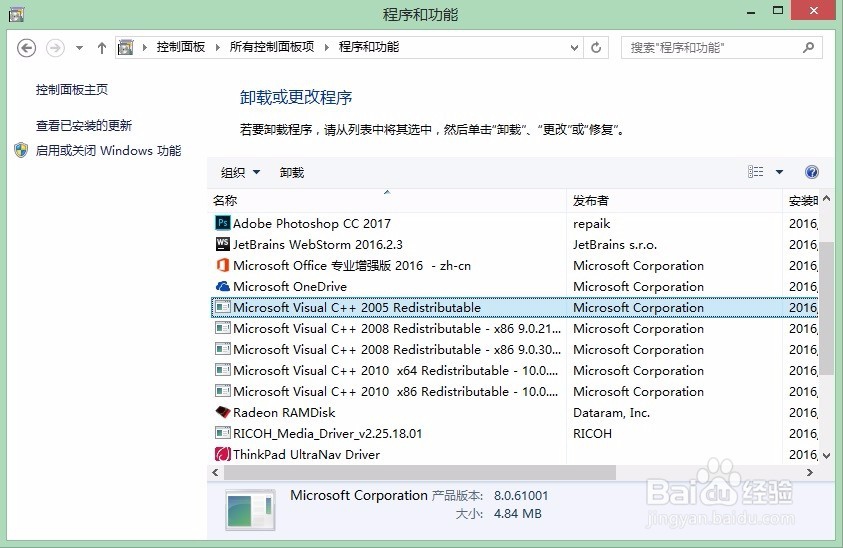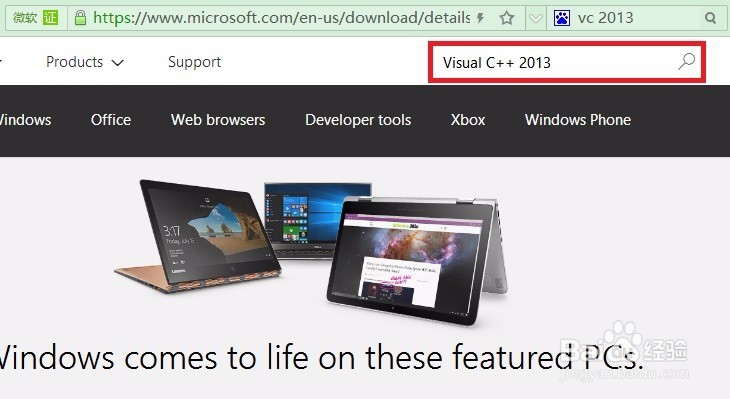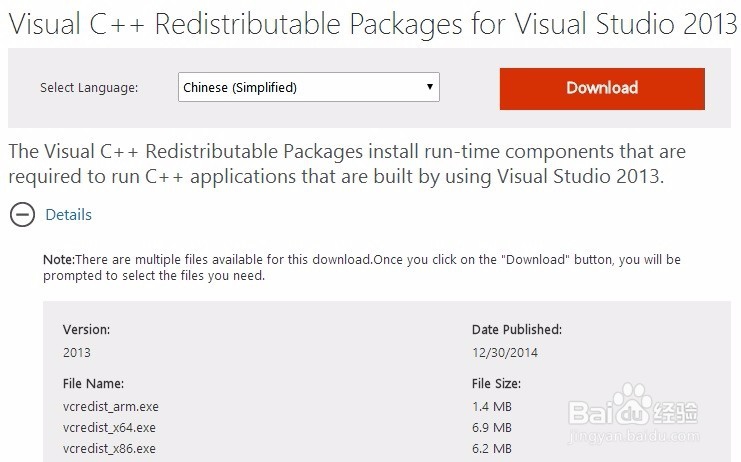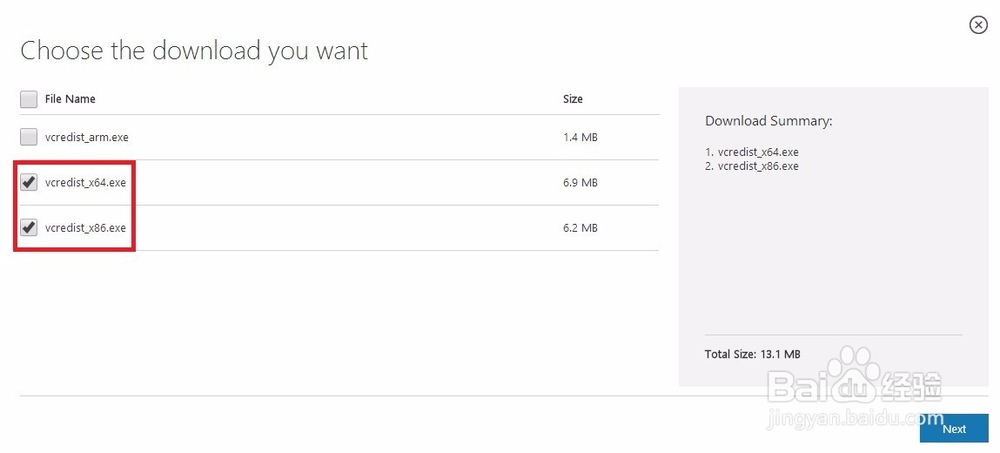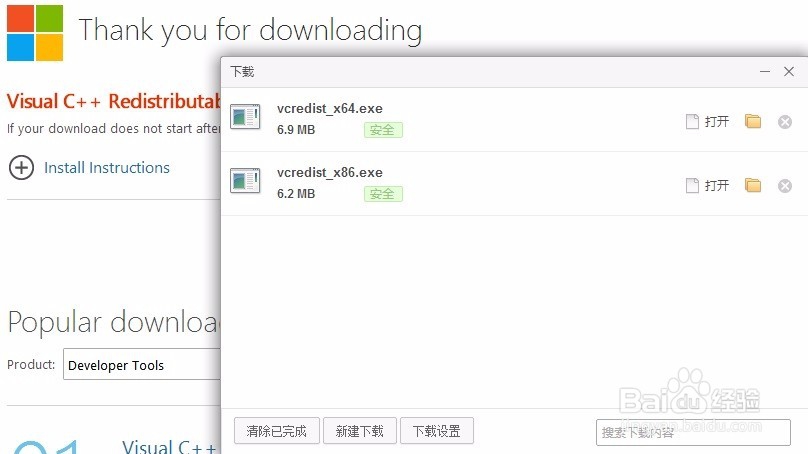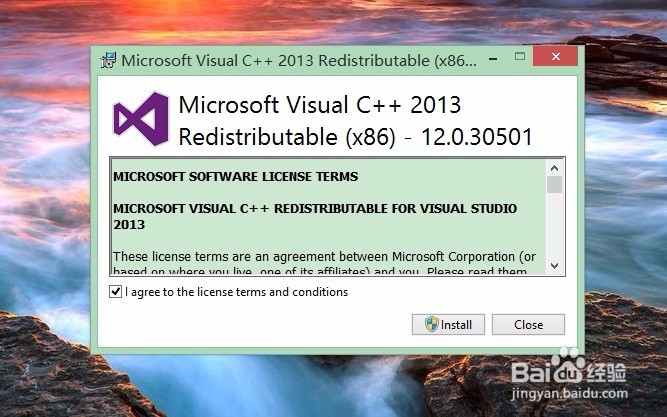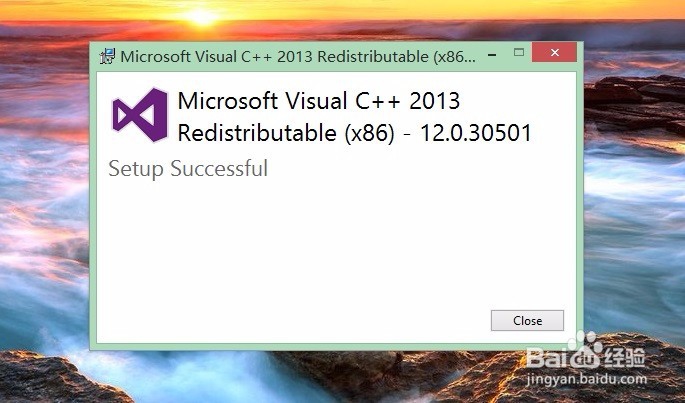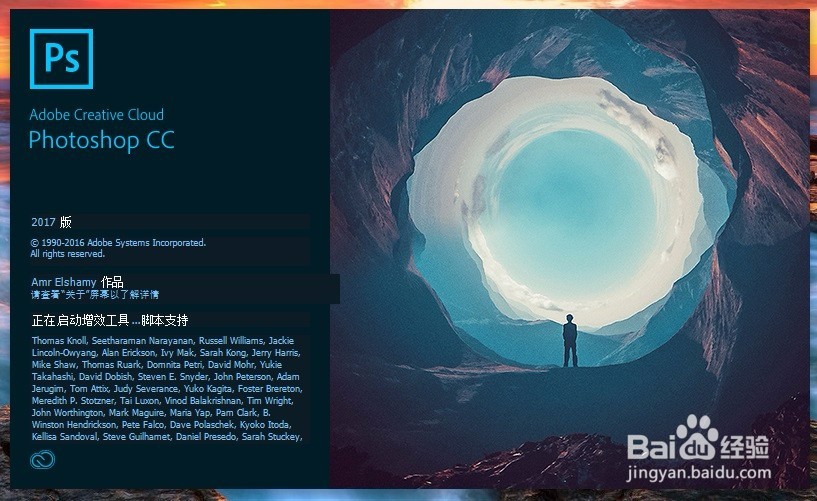计算机中丢失MSVCP120.dll,Photoshop无法启动
1、首先进入控制面板的“程序和功能”查看已安装的Visual C++运行库,本例中已安装了2005、2008和2010等几个版本;
2、这时可以通过百度或进入微软官网,搜索“Visual C++2013”;
3、从微软官网搜索到Visual C++2013,选择语言,点击下载;
4、接着选择需要下载的版本,点击继续,本例中下载了32位和64位;
5、下载完成后运行安装Visual C++2013,本例中只装了32位版;
6、成功安装后,再运行Photoshop CC即可成功启动,如果不能还可以继续尝试安装Visual C++2013 64位版;
7、本例中直接下载安装相关运行频骑夭挞库解决这一错误,也可以通过单独下载提示中缺失的文件,放入“C:\Windows\System32”目录下尝试解决。
声明:本网站引用、摘录或转载内容仅供网站访问者交流或参考,不代表本站立场,如存在版权或非法内容,请联系站长删除,联系邮箱:site.kefu@qq.com。
阅读量:94
阅读量:28
阅读量:64
阅读量:32
阅读量:51